![]()
![]()
![]()
Erstellt Multi-Führungslinien-Objekt mit dem aktuellen Multi-Führungslinienstil.
Zugriff auf den Befehl über
Befehlszeile: mführung
Menü: Bemaßung | Mehrfachführung
Werkzeugkasten: Bemaßung | ![]()
: mführung
Aufforderung in der Befehlszeile:
Definiere Führungs Zielseiten Lage oder [zuerst Endsymbole/zuerst Inhalt/Optionen] <Optionen>: Geben Sie die Position der Zielseite an oder drücken Sie die EINGABETASTE, um eine Option auszuwählen.
Ein Mehrfachführungs Objekt besteht aus drei Komponenten: Einer Führungslinie mit einem Endsymbol, einer Zielseite und einem Führungs-Inhalt (entweder ein mehrzeiliges Text-Objekt oder einem Block).
Befehls Optionen
|
Option |
Beschreibung |
|
Vorgabe |
Sie werden aufgefordert: Definiere Führungs Zielseiten Lage oder [zuerst Endsymbole/zuerst Inhalt/Optionen] Optionen>: Wählen Sie einen Punkt oder wählen Sie eine Option. Definiere Führungs Endsymbol Lage: Wählen Sie einen Punkt. Wenn der Befehl hier beendet wird, wird dem Mehrfach Führungs Objekt kein Text zugeordnet. Der Befehl Mtext wird gestartet. |
|
Sie werden aufgefordert: Definiere Führungs Endsymbol Lage oder [zuerst Zielseite/zuerst Inhalt/Optionen] <Inhalt zuerst>: Wählen Sie einen Punkt oder wählen Sie eine Option. Definiere Führungs Zielseite Position: Wählen Sie einen Punkt. Wenn der Befehl hier beendet wird, wird dem Mehrfach Führungs Objekt kein Text zugeordnet. Der Befehl Mtext wird gestartet. |
|
|
Sie werden aufgefordert: Definiere erste Ecke des Textes oder [zuerst Endsymbole/zuerst Zielseite/Optionen] <Führungs Zielseite zuerst>: Wählen Sie einen Punkt oder wählen Sie eine Option. Die gegenüberliegende Ecke festlegen: Wählen Sie einen Punkt. Der Befehl Mtext wird gestartet. Geben Sie den Text im mehrzeiligen Text-Editor ein, und drücken Sie dannn die Schaltfläche OK oder klicken Sie außerhalb des mehrzeiligen Text-Editors. Definiere Führungs Endsymbol Lage: Wählen Sie einen Punkt. |
|
|
Legt Überschreibungen für den aktuell eingestellten Mehrfachführungs Stil fest. Sie werden aufgefordert: Geben Sie eine Option [Führungs typ/führungs Zielseite/Inhalts type/Maxpunkte/eRster winkel/zWeiter winkel/optionen beEnden] <optionen beEnden>:
|
Bearbeitung mit Griffen
MFührungen können durch Griffe bearbeitet werden.
Wählen Sie die Mehrfach-Führung in der
Zeichnung.
Für ein 2-Segment Führungs Objekt werden vier Griffe angezeigt:
Endpunkt (1), Eckpunkt (2), Zielseite (3) und Text (4).
Ziehen Sie an den Griffen, um folgende Aktionen auszuführen:
Verschiebt das Endsymbol (1)
Verschiebt das Ziel und den Mehrfach-Führungs Inhalt (2)
Bearbeiten der Ziel-Länge (3)
Verschiebt den Text (4)
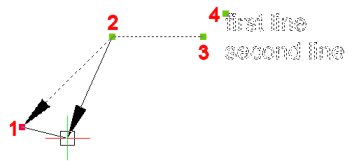
Ähnliche Befehle
MFührBearb - fügt Führungs-Linien hinzu und entfernt Führungs-Linien von einem Mehrfach-Führungs-Objekt.
MFührungsStil - erstellt und verwaltet MFührungs Stile über den Zeichnungs Explorer.
BemFührung platziert eine Führung mit einem Text, einem Block, einem Objekt oder einer Toleranz.
Führung - platziert eine Führung mit einem Text, einem Block, einem Objekt oder einer Toleranz.
SFührung - zeichnet Führungen. Sie können die Eigenschaften der Führung über einen Dialog einstellen und diese Einstellungen für eine Serie von Führungen wieder benutzen.
| Copyright © Menhirs NV - Alle Rechte vorbehalten. |